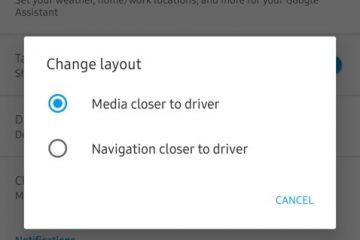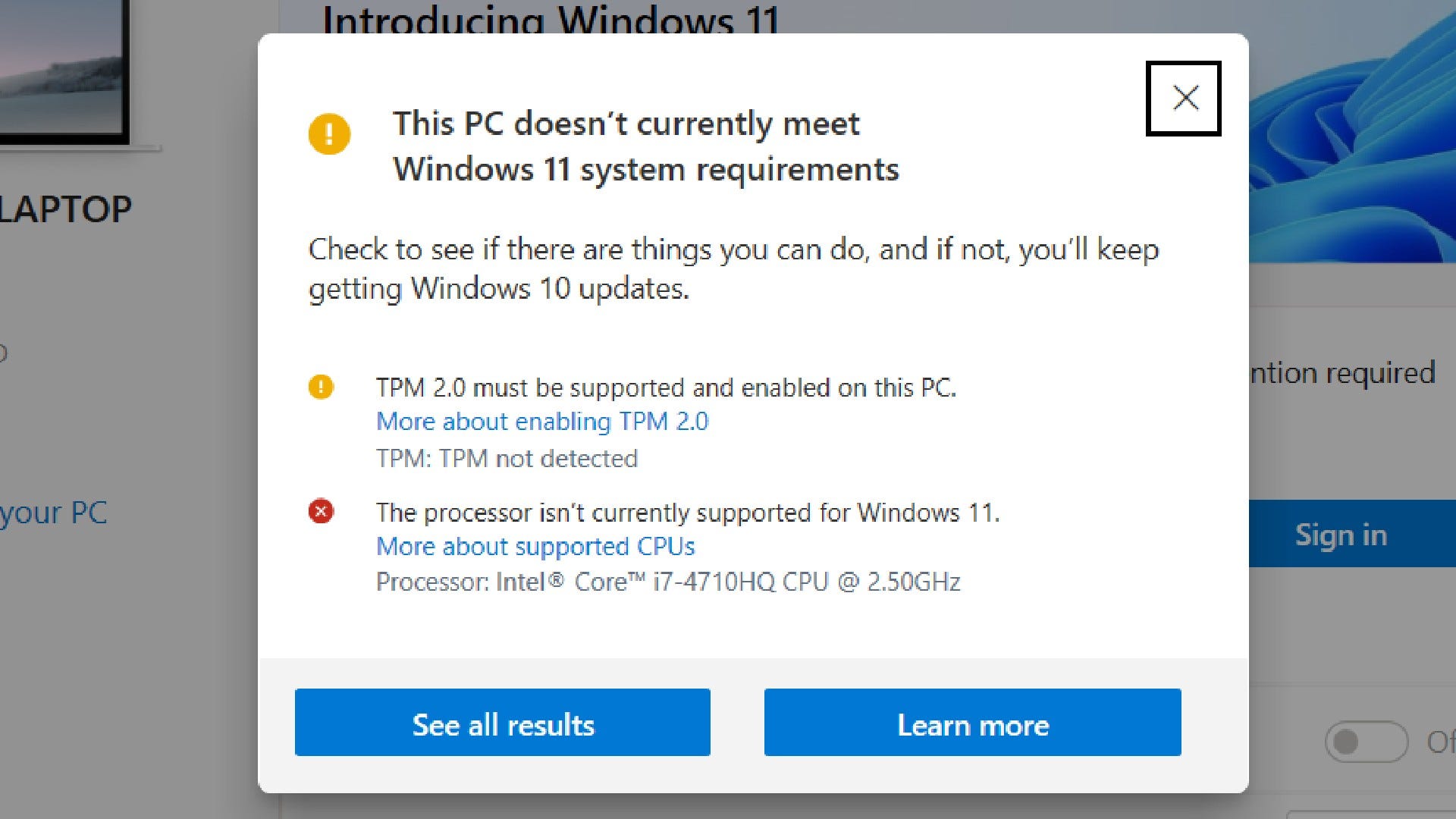 Microsoft
Microsoft
ระบบปฏิบัติการล่าสุดของ Microsoft Windows 11 เปิดตัวในเดือนตุลาคม 2021 แต่พีซีจำนวนมากขาดฮาร์ดแวร์ที่จำเป็นในการอัปเกรด คุณจะทำอย่างไรถ้าคอมพิวเตอร์ของคุณไม่พร้อมที่จะกระโดด การอัปเกรดคุ้มกับความยุ่งยากหรือไม่
เมื่อ Windows 11 มาถึงที่เกิดเหตุ ก็เปิดตัวพร้อมกับข้อกำหนดที่เข้มงวดและมีข้อขัดแย้งบางประการ สิ่งที่น่าสังเกตมากที่สุดคือ Microsoft กำหนดให้ผู้ใช้ออนไลน์และมีบัญชี Microsoft ที่ใช้งานอยู่เพื่อใช้งาน อย่างไรก็ตาม หากพีซีของคุณไม่รองรับ ตัวเลือกและวิธีแก้ปัญหาก็พร้อมใช้งาน แม้ว่าจะแตกต่างกันไปตามความยากและความเสี่ยงที่เกี่ยวข้อง มันอาจจะง่ายพอๆ กับการเชื่อมต่อคอมพิวเตอร์ของคุณกับอินเทอร์เน็ต หรือซับซ้อนพอๆ กับการอัปเกรดฮาร์ดแวร์ภายในพีซีของคุณด้วยตนเอง
ข้อกำหนดขั้นต่ำมีอะไรบ้าง
ข้อกำหนดฮาร์ดแวร์ขั้นต่ำ สำหรับ Windows 11 มีดังนี้:
โปรเซสเซอร์: 1GHz หรือเร็วกว่าที่มีสองคอร์ขึ้นไป ต้องเป็น Intel เจนเนอเรชั่น 8/AMD Zen 2 หรือใหม่กว่า RAM: 4GB ที่เก็บข้อมูล: 64GB เฟิร์มแวร์ระบบ: UEFI, รองรับ Secure Boot TPM: Trusted Platform Module (TPM) เวอร์ชัน 2.0 GPU: กราฟิกการ์ดที่เข้ากันได้กับ DirectX 12 หรือใหม่กว่าพร้อมไดรเวอร์ WDDM 2.0 เครือข่าย: การเชื่อมต่ออินเทอร์เน็ตและบัญชี Microsoft
หากคุณไม่แน่ใจ แอป PC Health Check ของ Microsoft จะตรวจสอบว่าพีซีของคุณตรงตามข้อกำหนดขั้นต่ำสำหรับ Windows 11 หรือไม่
คุณสามารถลองติดตั้งได้เลย
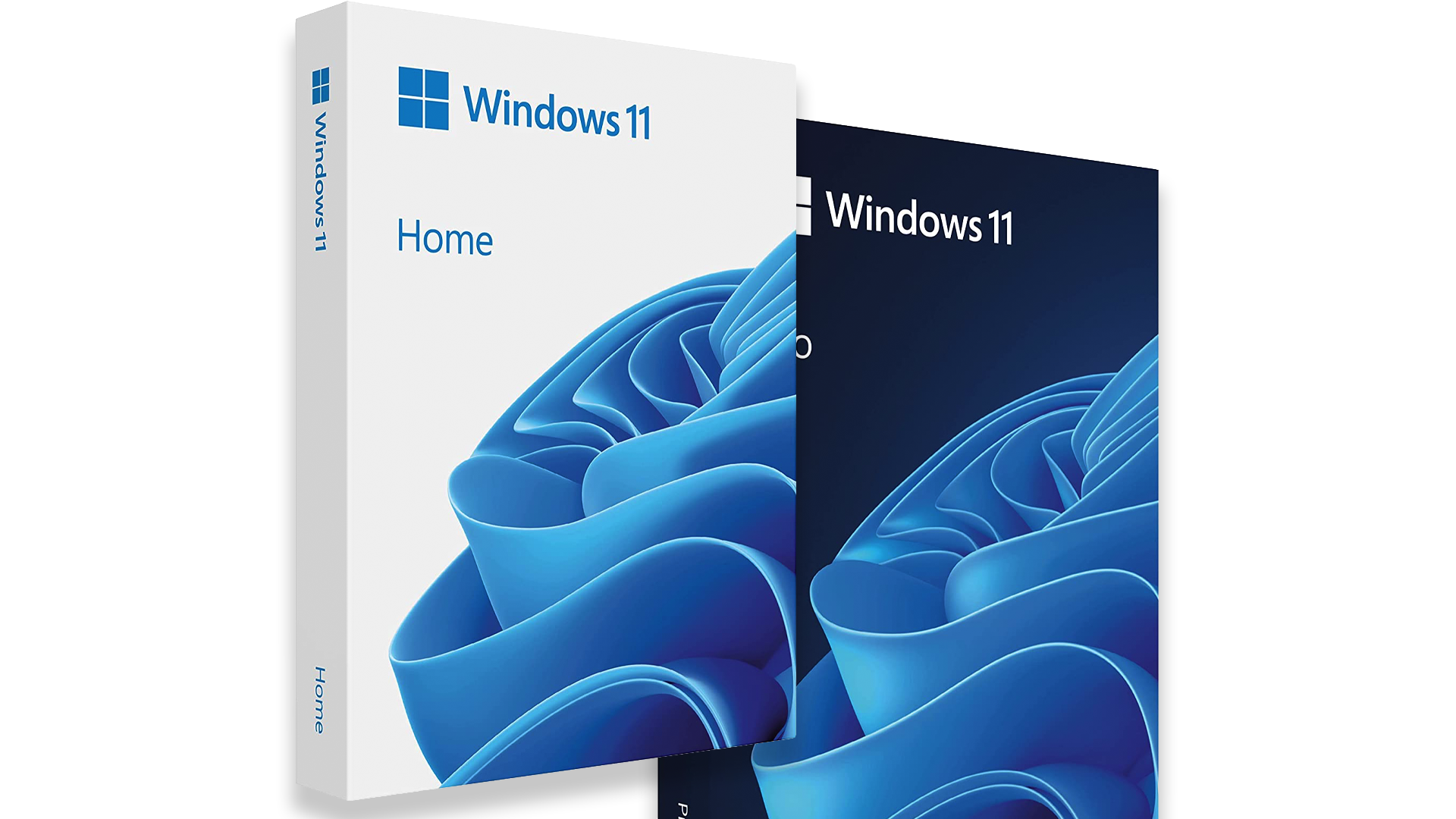 Microsoft
Microsoft
Microsoft ไม่แนะนำให้ติดตั้ง Windows 11 หากคอมพิวเตอร์ของคุณไม่ตรงตามข้อกำหนดขั้นต่ำ บริษัทกล่าวว่าการใช้ระบบปฏิบัติการล่าสุดบนเครื่องที่ไม่มีประสิทธิภาพเพียงพออาจทำให้เกิด “ปัญหาความเข้ากันได้” ทำให้พีซีของคุณไม่ได้รับการอัปเดตและทำให้การรับประกันของคุณเป็นโมฆะหากการอัปเกรดทำให้ฮาร์ดแวร์ของคุณเสียหาย
ทั้งๆ ที่ นี้ Microsoft มี provided instructions สำหรับลูกค้าที่ต้องการให้ Windows 11 ทำงานบนเครื่องที่ไม่รองรับ ดังนั้นหากคุณต้องการเสี่ยง คุณสามารถติดตั้ง Windows 11 และดูว่าจะได้ผลหรือไม่
หากต้องการอัปเกรดเครื่องที่ไม่รองรับ คุณต้อง สร้างคีย์รีจิสทรีที่จะข้ามการตรวจสอบ TPM 2.0 และ CPU รุ่น การใช้รีจิสตรีคีย์มีความเสี่ยงในตัวเอง ดังนั้นตรวจสอบให้แน่ใจว่าคุณกำลังทำอะไรอยู่ก่อนที่จะลองทำสิ่งนี้ เมื่อคีย์รีจิสทรีเกี่ยวข้องกัน คุณควรจะสามารถเรียกใช้เครื่องมือการติดตั้ง Windows 11 และอัปเกรดเครื่องของคุณได้
หากคุณเพิกเฉยต่อคำเตือนของ Microsoft และตัดสินใจที่จะอัปเกรด โปรดจับตาดูปัญหาต่างๆ อย่างใกล้ชิด คุณอาจโชคดีและเดินทางได้อย่างราบรื่น แต่คุณมีเวลาสิบวันในการกลับไปใช้ Windows 10 ผ่านเครื่องมือการกู้คืนระบบหากคุณพบปัญหา ไปที่เริ่ม การตั้งค่า การกู้คืนระบบ และย้อนกลับ หลังจากผ่านไปสิบวัน Windows จะลบไฟล์การกู้คืนเพื่อเพิ่มพื้นที่ว่างในดิสก์ และการหมุนเวียนจะซับซ้อนมากขึ้น
อัปเกรดพีซีของคุณ
หากคุณถูกระงับโดยขาด RAM หรือพื้นที่จัดเก็บไม่เพียงพอ คุณอาจมีวิธีแก้ไขที่ง่าย. คุณสามารถรับ ความต้องการ RAM ขั้นต่ำในราคาไม่ถึง 35 ดอลลาร์ ในขณะที่ฮาร์ดไดรฟ์ภายนอกราคาถูกจะช่วยให้คุณเพิ่มพื้นที่ว่างได้ตามต้องการ คลิป RAM ใน; ตรวจสอบให้แน่ใจว่าคุณใช้ช่องสัญญาณที่ถูกต้อง และ RAM ที่คุณซื้อนั้นเข้ากันได้กับส่วนที่เหลือของพีซีของคุณ ฮาร์ดไดรฟ์ภายนอกสามารถเชื่อมต่อผ่าน USB ได้
ขออภัย สำหรับผู้ใช้ WIndows 11 ที่เป็นไปได้มากที่สุดในขณะนี้ การอัปเกรดที่จำเป็นนั้นซับซ้อนและมีราคาแพงกว่าการติดตั้ง RAM ใหม่หรือการเชื่อมต่อฮาร์ดไดรฟ์ภายนอก ข่าวดีก็คือคุณอาจไม่ต้องซื้อและติดตั้งเมนบอร์ดใหม่ทั้งหมด คุณต้องมีชิป Trusted Platform Module (TPM) ที่รองรับ TPM 2.0 หากคุณซื้อคอมพิวเตอร์หลังจาก 28 กรกฎาคม 2016 อาจมีชิป TPM ที่เข้ากันได้
โมดูล TPM มีจำหน่ายและเข้ากันได้กับเมนบอร์ดรุ่นเก่าบางรุ่น ดังนั้นให้พิจารณาให้ดีก่อนที่จะฉีกอุปกรณ์ของคุณเป็นชิ้นๆ พีซีของคุณอาจมีชิป TPM ที่เข้ากันได้ซึ่งคุณไม่ได้เปิดใช้งาน ดังนั้นให้ตรวจสอบและอนุญาตชิปของคุณหากจำเป็น
คุณจะต้องมีโปรเซสเซอร์ที่ค่อนข้างใหม่ด้วย CPU ที่เก่าแก่ที่สุดที่คุณสามารถรัน Windows 11 ได้คือโปรเซสเซอร์ Intel เจนเนอเรชั่นที่ 8 ซึ่งเปิดตัวครั้งแรกในเดือนสิงหาคม 2017 ผู้ใช้ AMD นั้นต้องการฮาร์ดแวร์ที่ใหม่กว่า — Zen 2 ซึ่งออกสู่ตลาดในปี 2019 เป็น CPU AMD ที่เก่าแก่ที่สุดที่เข้ากันได้กับ Windows 11
การติดตั้งโปรเซสเซอร์ เป็นส่วนที่ละเอียดอ่อนที่สุดในการสร้างพีซี แต่ มันเป็นสิ่งที่มือสมัครเล่นสามารถทำได้ภายในเวลาไม่ถึง 30 นาที มาเธอร์บอร์ดและส่วนประกอบอื่นๆ มักจะมีระดับของการป้องกันในอนาคต ดังนั้นหากโปรเซสเซอร์ของคุณหยุดคุณไม่ให้อัพเกรด มีโอกาสที่ดีที่คุณจะใส่ CPU ที่เข้ากันได้ การอัพเกรดฮาร์ดแวร์แล็ปท็อปนั้นซับซ้อนกว่า และส่วนต่างๆ ที่เข้ากันได้นั้นแคบกว่ามาก การบัดกรีอาจเกี่ยวข้อง แต่ถ้าคุณรู้สึกมั่นใจ ก็อัปเกรดแล็ปท็อปได้
อย่าทำ กังวลมากเกินไปเกี่ยวกับเรื่องนี้
Microsoft ไม่ได้ “เลิกใช้งาน” Windows 10 จนถึงเดือนตุลาคม 2025 อย่างเร็วที่สุด ดังนั้นผู้ใช้ Windows 10 ยังมีเวลาอีกสองสามปีก่อนที่จะพิจารณาระบบปฏิบัติการใหม่ จนกว่าจะเลิกใช้ Windows 10 จะยังคงได้รับการสนับสนุน ซึ่งรวมถึงการอัปเดตความปลอดภัยที่สำคัญและการแก้ไขจุดบกพร่อง คุณไม่จำเป็นต้องเร่งรีบในการอัพเกรด และคุณอาจจะดีกว่าที่จะซื้ออุปกรณ์ใหม่ในหนึ่งปีหรือสองปี แทนที่จะบังคับให้ระบบปฏิบัติการใหม่ในพีซีรุ่นเก่าที่คุณมีในขณะนี้
หากคุณวางสาย มีโอกาสที่ Microsoft จะลดข้อกำหนดสำหรับ Windows 11 ลงในปีที่แล้ว บริษัทกล่าวว่าข้อกำหนดของบริษัท “อาจเปลี่ยนแปลงได้ด้วยการทดสอบ” ดังนั้นจึงมีความเป็นไปได้ที่จะพยายามเพิ่มจำนวนอุปกรณ์ให้สูงสุด Windows 11 จะใช้งานได้หากการรับข้อมูลหยุดชะงัก ไม่ว่าจะด้วยวิธีใด ไม่มีเหตุผลใดที่คุณควรรู้สึกว่าจำเป็นต้องอัปเกรดอย่างเร่งด่วน ใช้เวลาของคุณ